Home >Web Front-end >PS Tutorial >教你用Photoshop把春天变秋天的效果
教你用Photoshop把春天变秋天的效果
- PHP中文网Original
- 2016-06-01 14:29:402041browse
这篇教程教脚本之家的朋友们用Photoshop把春天变秋天,教程提供的制作难度中等。介绍的很详细,需要PS有一定基础的人学习,所以转发过来与大家一起分享学习,希望脚本之家的朋友们喜欢哈。同时也希望大家有更多更好的作品出现!
先来看看原图和效果图对比:
原图:

效果图:

具体的制作步骤如下:
打开素材,建立“通道混合器”调整图层
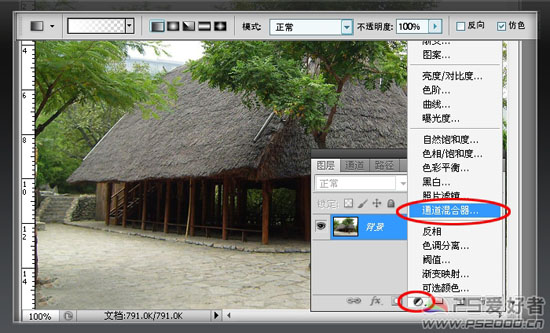
将此调整图层设为“强光”模式

调整“通道混合器”参数(记得勾选单色)
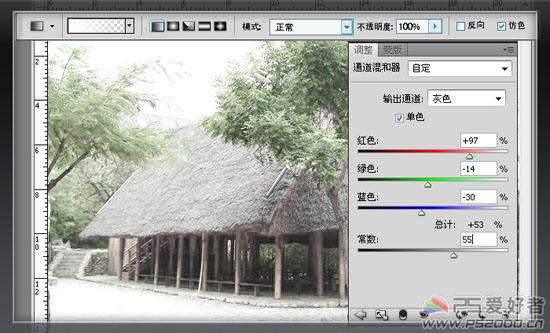
在最上方新建图层,按ctrl+atl+shift+E盖印图层,改为“强光”模式
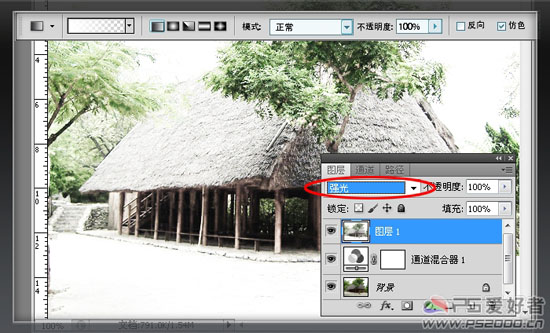
鼠标点击背景图层,图像——调整——阴影/高光
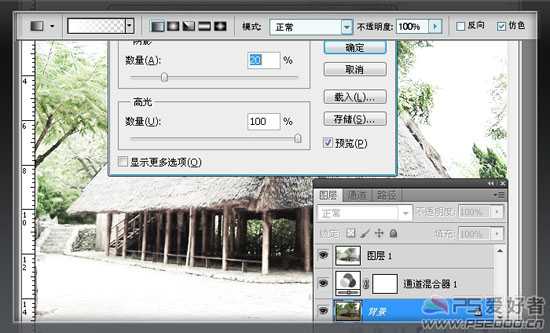
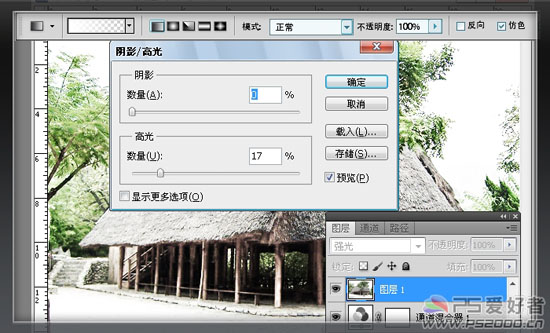
新建“可选颜色”调整图层,调整“绿色”颜色通道的参数

再调整“黄色”颜色通道的参数
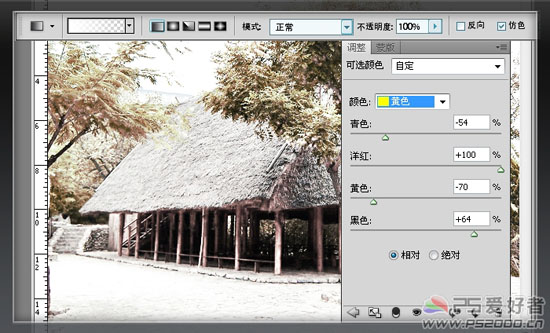
大功告成,看一下前后对比效果。

以上就是教你用Photoshop把春天变秋天的效果的内容,更多相关内容请关注PHP中文网(www.php.cn)!
Statement:
The content of this article is voluntarily contributed by netizens, and the copyright belongs to the original author. This site does not assume corresponding legal responsibility. If you find any content suspected of plagiarism or infringement, please contact admin@php.cn
Previous article:Photoshop制作一个简单的金色足球Next article:Photoshop制作飘逸的多弧度淡紫色绸带

